Encienda el archivo PDF en AutoCAD

- 3700
- 249
- Arturo Jimínez
La tarea de insertar archivos de formato PDF en tarjetas automáticas surge por una razón simple: este es un formato muy común para presentar información, pero aún ha ganado popularidad en el mundo de las computadoras.

La funcionalidad del programa de AutoCAD le permite integrar el archivo PDF.
Si necesita insertar un documento de alta calidad para obtener soporte de información en el dibujo de un automóvil en efectivo, entonces esto, es muy posible, se recibirá del escáner del documento PDF. Aquí solo prestamos atención al hecho de que el escaneo debe colocarse no menos que con una resolución de 600 dpi, para no perder la calidad de los gráficos después de la inserción.
Antes de insertar, también es importante elegir el modo de funcionamiento del sistema AutoCAD - "Modelo" o "Hoja". En realidad, los principios de trabajo en cada modo son los mismos, pero la elección del modo ya es una señal de que el usuario imagina exactamente qué información se inserta y por qué es necesario. Por lo general, el inserto se realiza solo en el modo "Hoja", en otras palabras, se pretende el contenido de este archivo externo para imprimir en una hoja junto con la documentación desarrollada.
Algoritmo de inserción de archivo PDF en el dibujo de AutoCAD
Para resolver el problema, cómo insertar PDF, primero debe acostumbrarse a la terminología: en este programa de diseño, tales acciones (y no solo con el formato bajo consideración) se denominan "importación". Por lo tanto, la importación PDF en AutoCAD es necesario de la siguiente manera.
Pasamos al menú principal del programa y seleccionamos "importar".
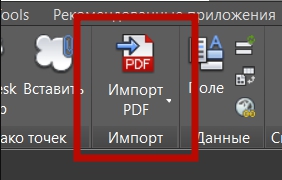
La ventana se abre a la derecha, en la que la primera oración es trabajar con PDF. Elegirlo y, por lo tanto, iniciar el comando "PDFIMPORT".
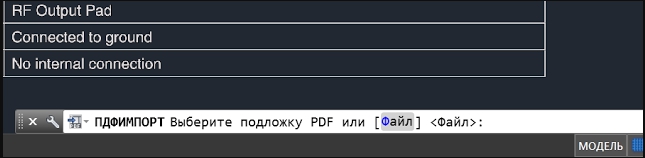
A continuación, en la línea de comando, seleccione el "archivo" con el mouse. Una ventana de acceso se abre al contenido de un disco duro, ahora debe elegir el archivo importado en sí. Después de elegir, haga clic en el botón "Abrir".
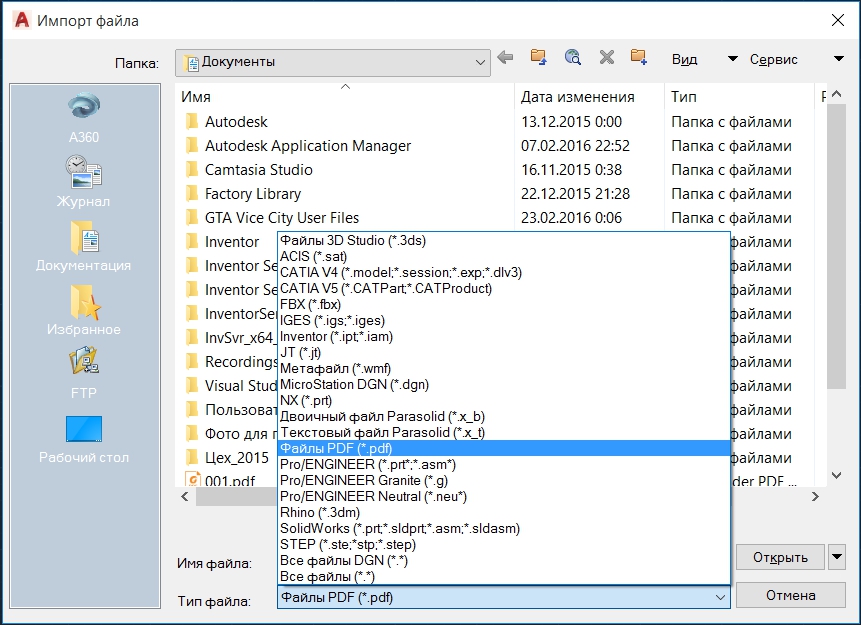
A continuación, procedemos a las operaciones principales, a la configuración. Se abre la ventana de importación.
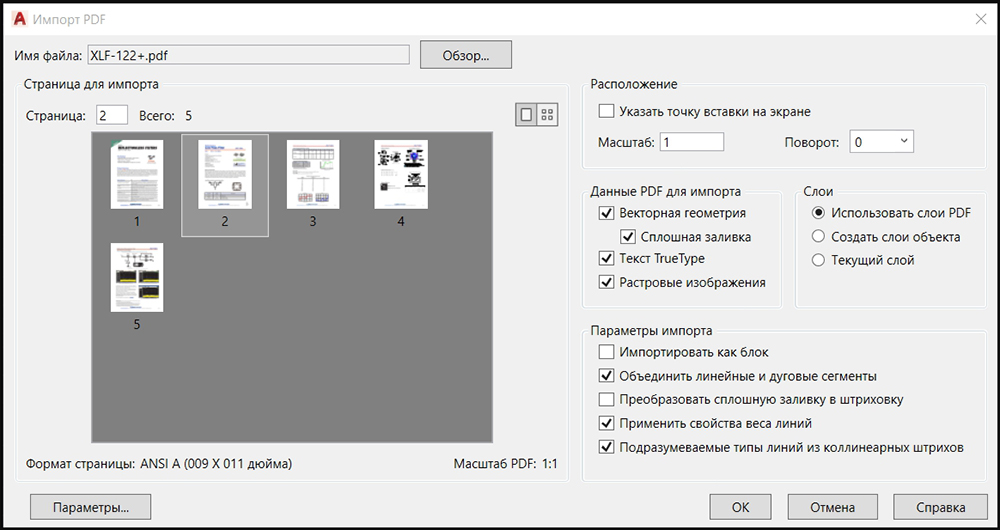
La conclusión general es esta - Insertar - Importar documentos PDF de una sola página, y no tendrá problemas con la información o con la percepción del programa y los resultados de su trabajo. Después de todo, los documentos PDF pueden contener varias docenas de páginas! Y qué hacer con estas páginas después de insertarlas en el dibujo? No es coincidencia que las primeras versiones de la aplicación en cuestión permitan importar solo la primera página (de hecho, muchas otras aplicaciones también se comportan, por lo que intentan importar el formato PDF "no nativo").
Al realizar la configuración del inserto, puede:
- Indique el punto de inserción: por defecto, el inserto se realiza al principio, aunque en el futuro, por supuesto, el insertado se puede mover a cualquier otro lugar;
- Elija la escala del inserto: se propone "uno a uno", la escala se puede aumentar o reducir, pero con un aumento en la escala, la calidad de los objetos ráster en el archivo a menudo se pierde;
- convertir el contenido de las importaciones;
- Reconocer la geometría del vector en el archivo y si está cerrado, use el llenado continuo;
- Permita el uso de las propiedades de las líneas del archivo fuente, estamos hablando principalmente sobre el grosor de las líneas;
- prescribir el inserto de todos los contenidos como un solo bloque, que se recomienda que siempre haga para trabajar con esta información como con un solo objeto;
- prescribir textos de tipo "tipo verdadero" para garantizar su reproducción correcta;
- Permitir reconocer los gráficos del depósito;
- Asigne la colocación de todos los objetos de objeto de archivo en la capa actual de AutoCAD;
- crear una nueva capa para cada objeto;
- centrarse en la capa del archivo PDF;
- prescribir la transformación de elementos lineales y de arco unificados en la polilínea del automóvil del automóvil;
- prescribir la transformación del relleno continuo en la eclosión.
Según el botón "Aceptar", el contenido del archivo PDF se inserta en el dibujo.
Ahora algunos objetos de los insertados pueden ser editados por herramientas convencionales de la autocade misma.
ATENCIÓN. El éxito de la operación de importación de archivos PDF en el dibujo DWG depende de muchos factores, al final, de la compatibilidad de versiones de los formatos y su capacidad de servicio. Recomendamos encarecidamente que inserte el PDF en la caja automática y comience a trabajar con el archivo importado, verifique su capacidad de servicio. Supongamos que se abrirá a Acrobat Reader (el espectador más famoso de dichos archivos, puede usar cualquier otro, que sean muchos), intente abrir en Photoshop.En cualquier caso, debe saber exactamente el contenido del archivo, al menos cuántas páginas consiste. No debe importarse si ni siquiera imagina el volumen del archivo en las páginas: el éxito de dicha operación es muy dudoso desde todos los puntos de vista, en primer lugar, desde el punto de vista de su racionalidad.

